打印机怎么脱机打印 打印机脱机状态
更新时间:2023-11-25 16:49:49作者:yang
打印机怎么脱机打印,打印机是我们日常办公和生活中必不可少的设备,然而有时我们在使用打印机时会遇到一些问题,例如打印机脱机,当打印机处于脱机状态时,它将无法正常工作,无法完成我们所需要的打印任务。什么是打印机脱机状态?为什么会出现这种情况?在本文中我们将探讨打印机脱机状态的原因以及解决方法,帮助您更好地应对打印机脱机问题。
具体步骤:
1.打印机脱机一般是打印机电源关闭导致,先去检查下打印机电源是否连接正常。判断依据就是打印机电源指示灯是不是亮(亮的话就是正常)
2.打印机电源没问题了,现在可以去检查打印机的设置问题了。首先打开电脑开始----控制面板--------设备。
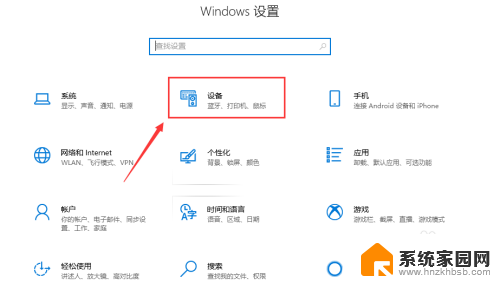
3.在打印机界面找到咱们的打印机XP-58,点击打印机管理!
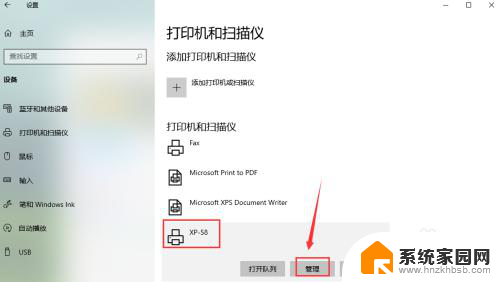
4.点击打开打印队列,可以看到打印机现在状态显示为脱机状态,如图所示。
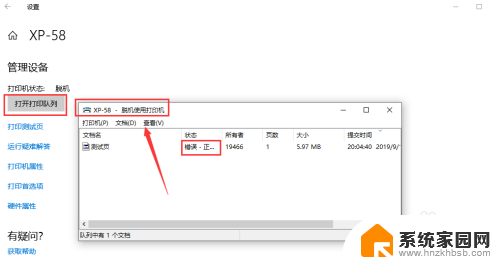
5.这个脱机就是因为电源关闭过或者连接电脑的插线换端口了导致!下面去调整一下!点击打开左上角打印机这三个字,如下图!
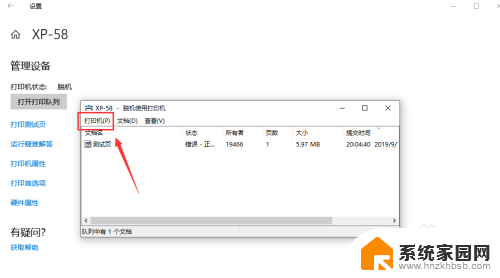
6.在接下来的画面内点击脱机使用打印机,让脱机使用打印机前面的对号消失就可以了。摆脱脱机状态后,咱们就可以正常的使用打印机了。
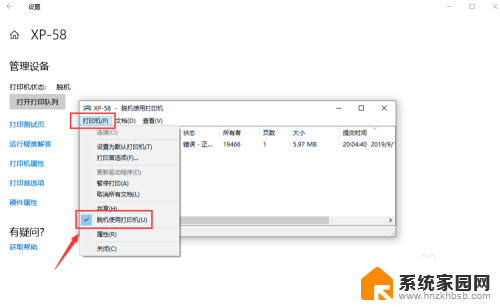
7.总结:
1、打开控制面板------设备和打印机
2、选择打印机管理-----打印队列进去
3、点击左上角打印机三个字,取消脱机使用打印机就行了。
以上就是打印机如何在脱机状态下进行打印的全部内容,如果你遇到这种情况,可以按照以上步骤解决问题,非常简单快速。
打印机怎么脱机打印 打印机脱机状态相关教程
- 打印机总是脱机状态怎么办 打印机脱机状态如何处理
- 打印机状态是脱机 怎样解决打印机显示脱机状态问题
- 打印机提示脱机状态怎么办 打印机脱机状态怎么办
- 打印机脱机状态怎么取消 网络打印机脱机状态解决办法
- 打印机为脱机状态怎么处理 如何解决打印机脱机状态
- 打印机处于脱机状态是什么意思 如何解决打印机脱机状态
- 电脑打印机显示脱机怎么处理 打印机脱机状态怎么解除
- 提示打印机脱机是怎么回事 打印机显示脱机状态怎么办
- 打印机脱机状态如何连接 打印机脱机如何重新连接
- 打印机脱机如何连接 打印机脱机状态如何解决
- 台式电脑连接hdmi 电脑连接显示器的HDMI线怎么插
- 电脑微信怎么在手机上退出登录 手机怎么退出电脑上的微信登录
- 打开检查作业 如何使用微信小程序检查作业
- 电脑突然要求激活windows 如何解决电脑激活Windows问题
- 电脑输入密码提示错误 电脑密码输入正确却提示密码错误
- 电脑哪个键关机 电脑关机的简便方法是什么
电脑教程推荐